
概要
HOTS(Heroes of the Storm)はBlizzard Entertainmentが提供するクロスオーバー型のヒーローアリーナゲームです。多くのマッチメイク型オンラインゲームと同様、ネットワーク品質がゲーム体験に直結します。特に「パケットロス」は、入力が反映されない、キャラクターが固まる(ラグ)、あるいはサーバー切断に繋がるため非常に厄介です。
このガイドは以下をカバーします。
- パケットロスとは何かとHOTSでの影響
- Windows の pathping と Blizzard Looking-Glass を使った検査手順
- 手順別の対処法(VPN の利用、手動トラブルシューティング、ISP連携)
- 現場で使えるチェックリスト、受け入れ基準、ロール別対応表
- トラブルシューティングの意思決定フロー(Mermaid)
重要: 本記事は診断と一般的な対処を目的とします。サーバー側障害や地域集中の回線問題は時間経過で解消する場合もあります。
パケットロスとは何か
パケットロスは、送信されたデータパケットが送信元から目的地まで到達しない現象です。原因は多岐にわたります。ネットワーク混雑、ルータやスイッチの不具合、物理ケーブルの断線、ISP のルーティングミス、さらには誤ったファイアウォール設定まで含まれます。
HOTSでは以下のような症状が出ます。
- 突然のラグ、キャラクターがジャンプして元に戻る(ラバーバンディング)
- スキル発動が反映されない
- 移動入力が遅れて届くため操作感が悪化
- 一定以上のパケットロスでサーバーから切断される
パケットロスは「短時間のスパイク」と「継続的な漏れ(永続的な損失)」で影響の度合いが変わります。短時間ならゲームへの影響は限定的ですが、継続的な場合はプレイに耐えられなくなります。
HOTSでパケットロスをテストする手順
1. Windows の pathping を使う方法
手順は簡単です。
- Blizzard の pathping に関するサポートページにアクセスして下さい(HOTS 用のサーバーIPを確認します)。
- 該当サーバーの IP アドレスをメモします。
- 管理者権限でコマンドプロンプト(CMD)を開きます。
- 次のコマンドを実行します(x.x.x.x を実際のIPに置き換えてください)。
pathping x.x.x.x- テストが完了するまで待ちます。数分かかる場合があります。
- 出力結果に表示されるホップ(ノード)ごとのパケット損失率を確認します。損失が顕著なノードがあれば、その区間に問題がある可能性が高いです。
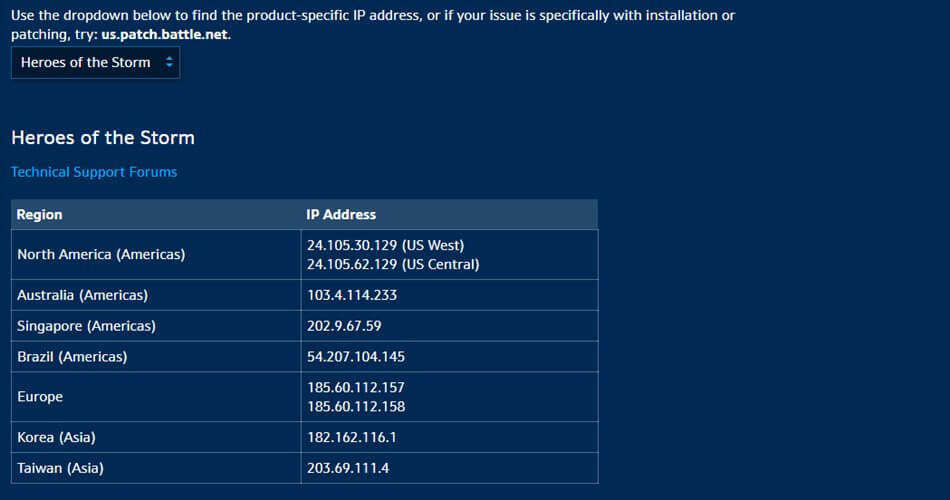
2. Blizzard の Looking-Glass を使う方法
Blizzard が公開している Looking-Glass ツールで、より詳細なネットワーク経路情報が得られます。
- Blizzard の Looking-Glass ページにアクセスします。
- リージョン(地域)を選択します。
- サービスで Heroes of the Storm を選びます。
- テスト項目で少なくとも MTR(MultiTraceroute)を選択します。
- Run Test(テスト実行)をクリックします。
- 完了したら右側の Test Result(テスト結果)を確認し、パケット損失が発生しているホップを特定します。
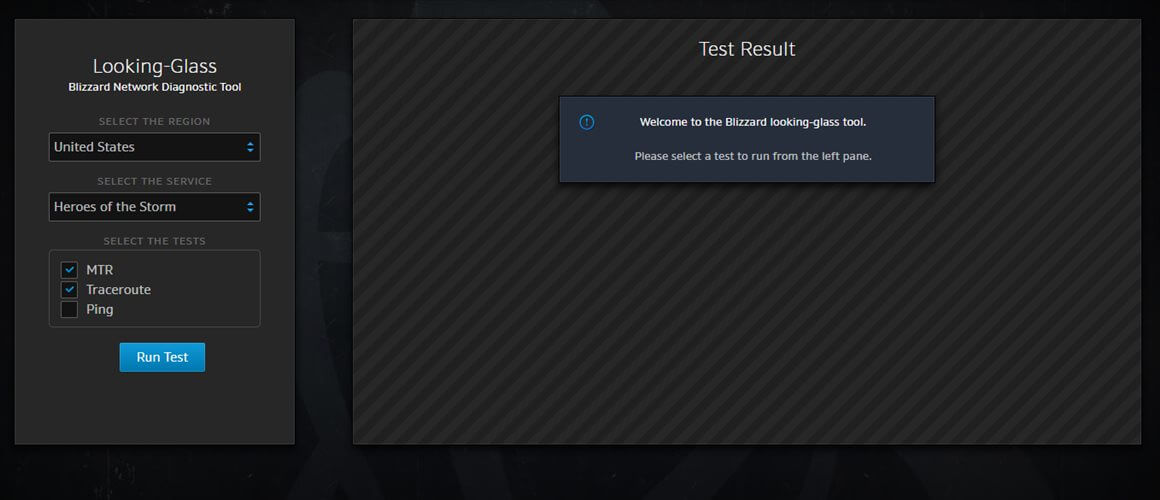
どちらのツールを使うべきか
- 個人環境で素早く確認したい場合は pathping。Windows に標準搭載。
- ゲームサーバー側の経路や中継点の詳細を見たい場合は Looking-Glass。Blizzard 側の視点を得られるため、サーバー側の問題かどうか切り分けしやすい。
HOTSのパケットロスを修正する実務的手順
以下は優先度順の推奨手順です。環境によっては一部が該当しません。
手順 A: 即時で試す(低コスト)
- ルータとモデムを再起動する(電源を切って30秒待つ)。
- Wi‑Fi を使用しているなら一時的に有線(Ethernet)へ切り替える。無線は環境依存でパケットロスが増えやすいです。
- Ethernet ケーブルのカテゴリを確認し、古いケーブル(目に見える断線やCAT5など)を交換する。推奨は CAT5e 以上。
- PC のネットワークドライバを最新化する。製造元の公式ドライバを使用してください。
- 一時的にファイアウォールやセキュリティソフトを無効化して、ゲーム通信がブロックされていないかを確認する(自己責任で行う)。
手順 B: ルーティングとプロバイダを検査する
- pathping と Looking-Glass を実行して、どのホップで損失が発生しているか特定します。
- 損失箇所が自宅側に近い(最初の数ホップ)ならルータやISP機器の問題を疑います。
- 損失が途中の中継に見られる場合は ISP に連絡して経路確認を依頼します。テスト結果(pathping の出力、Looking-Glass の結果)を添付すると話が早いです。
手順 C: VPN を試す
- 信頼できる VPN サービスを用意します。記事では Private Internet Access(PIA)を例に挙げていますが、他の大手プロバイダも選択肢になります。
- VPN を PC にインストールし、低遅延(低 ping)のサーバーを選んで接続します。
- pathping または Looking-Glass を再実行して、パケットロスが改善するか確認します。
注意: VPN はすべてのケースで有効ではありません。ISP の帯域制御(スロットリング)や不適切な経路が原因の場合、VPN による迂回で改善することがありますが、逆に遅延が増すこともあります。
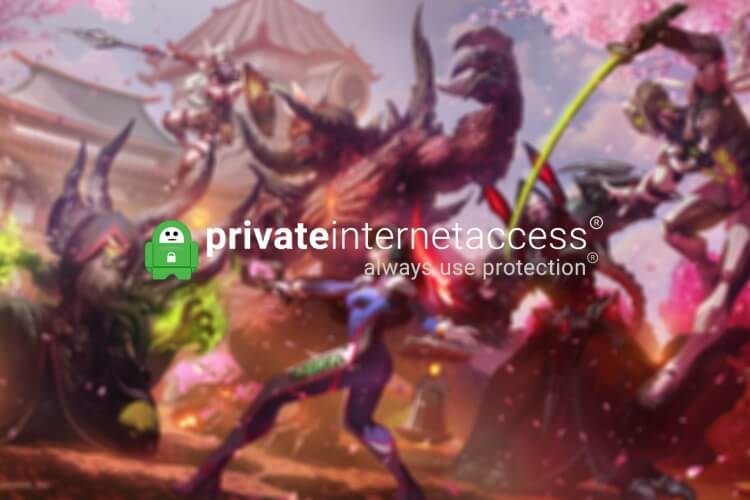
手順 D: さらに進んだ診断
- Wireshark などでパケットキャプチャを取得し、どのプロトコルやフローで損失が起きているかを解析する(高度な作業)。
- ルータの QoS 設定を確認し、ゲーム通信に優先度を与える。
- MTU(最大転送単位)を調整することで断片化やパケット再送を防げる場合がある。
いつ VPN は失敗するか(想定されるケース)
- ISP が QoS で特定のフローを制御しており、VPN トンネル内でも同様の経路問題が生じる場合。
- VPN の出口サーバーが混雑している場合。出口の選択ミスで ping が悪化することがある。
- 根本原因がローカル機器の故障(ルータ故障や物理ケーブルの断)である場合、VPN は効果を出さない。
決定フロー(トラブルシュートの意思決定)
以下の簡易フローを参考にしてください。
flowchart TD
A[ゲーム中にラグを確認] --> B{ワイヤレス?}
B -- Yes --> C[有線に切替えて再確認]
B -- No --> D[pathping実行]
C --> D
D --> E{損失はローカル側(最初の2-3ホップ)か}
E -- Yes --> F[ルータ再起動・ケーブル交換・ドライバ更新]
E -- No --> G[Looking-Glassでサーバ側確認]
G --> H{サーバ側に損失あり}
H -- Yes --> I[Blizzardに報告、ISPに経路確認依頼]
H -- No --> J[VPNで迂回を試す]
J --> K{改善したか}
K -- Yes --> L[経路問題としてVPNを利用して運用]
K -- No --> M[詳細診断(Wireshark等)またはISP/Blizzardと協力]ロール別チェックリスト
プレイヤー(自宅で試すこと)
- 有線接続で確認
- ルータ/モデム再起動
- Ethernet ケーブル交換(CAT5e 以上を推奨)
- ネットワークドライバ更新
- pathping と Looking-Glass 結果を保存
- 一時的に VPN を試す
ネットワーク管理者 / 技術担当
- ルータのログ確認
- スイッチ・ルータの負荷とエラーカウントを確認
- QoS 設定と MTU 値の確認
- 中継ルータのパケット損失を追跡
サポート(ISP / Blizzard)
- pathping / Looking-Glass の結果受領と解析
- 経路上の中継器へ切り分け依頼
- ルーティングの再設定やフィルタの確認
受け入れ基準(改善の判断)
修正作業後に次の条件が満たされれば「改善」と見なします。
- 継続的なパケットロスが 1 分間にわたって顕著に観測されない
- プレイ中の操作遅延(ラグ)が目視で低下した
- pathping / Looking-Glass で特定ホップの損失が解消または減少した
注: 上記は定量的な閾値を与えるものではなく、体感とテスト結果の双方で判断してください。
簡易プレイブック(SOP)
- 発生報告を受けたらプレイヤーに pathping と Looking-Glass の実行を依頼する。
- 出力を保存させ、最初の 3 ホップとサーバ側のホップを比較する。
- 損失がローカル側なら機器交換やケーブル交換を依頼する。
- 中間ホップ(ISP 経路)で損失が見つかれば ISP と連絡し、経路改善を依頼する。
- 一時的回避策としてプレイヤーに VPN の使用を提案する。
- 結果を追跡し、同様の報告が繰り返される場合は長期対策を検討する。
テストケースと受け入れ基準(技術検証用)
テスト環境: 自宅PC(有線接続)、ISP A
- 実施: pathping → 期待: すべてのホップで損失 0% またはほぼ 0%
テスト環境: Wi‑Fi 経由でプレイ中にラグが発生
- 実施: 有線に切替えて比較 → 期待: 明確にラグが減少
テスト環境: 継続的な損失が中間ルータで発生
- 実施: ISP へエビデンス送付 → 期待: ISP が対応し、損失が改善
セキュリティとプライバシーの注意点
- VPN を利用する場合は運営ポリシーを確認してください。一部サービスはアカウント規約で VPN を制限している場合があります。
- VPN プロバイダのログポリシーを確認し、プライバシー要件に合致したサービスを選んでください。
代替アプローチ
- モバイルホットスポットを一時的に使い、ISP 回線側の問題か端末側の問題かを切り分ける。
- 別回線(光回線、別プロバイダ)での接続を試して比較する。
- 公式サポートフォーラムや Blizzard サポートに既知の障害情報がないか確認する。
よくある誤解
- 「VPN を入れれば必ず改善する」: 誤り。VPN は経路を迂回できるため改善するケースはあるが、すべての原因を解決するわけではない。
- 「高 ping が低いとパケットロスが起きない」: 誤り。ping(遅延)は別の指標で、パケットロスの有無とは独立している場合がある。
1行用語集
- パケットロス: 送受信されたデータが途中で失われる現象。
- pathping: Windows に標準の経路解析ツール。ping と traceroute を組み合わせた診断ができる。
- Looking-Glass: サーバ側や中継点から経路を確認できる Web ベースの診断ツール。
- VPN: 仮想専用線。経路を変えることで回避できる問題がある。
まとめ
HOTS におけるパケットロスは多因子の問題です。まずは pathping と Looking-Glass で損失箇所を特定し、ローカル側の問題であれば物理的なケーブルや機器、ドライバ更新を優先してください。中継や ISP 側の問題であれば、テスト結果を添えて ISP に相談するのが最短の改善ルートです。時間的猶予がない場合は、VPN を試すことで一時的に改善することがありますが万能ではありません。
[wl_navigator]



